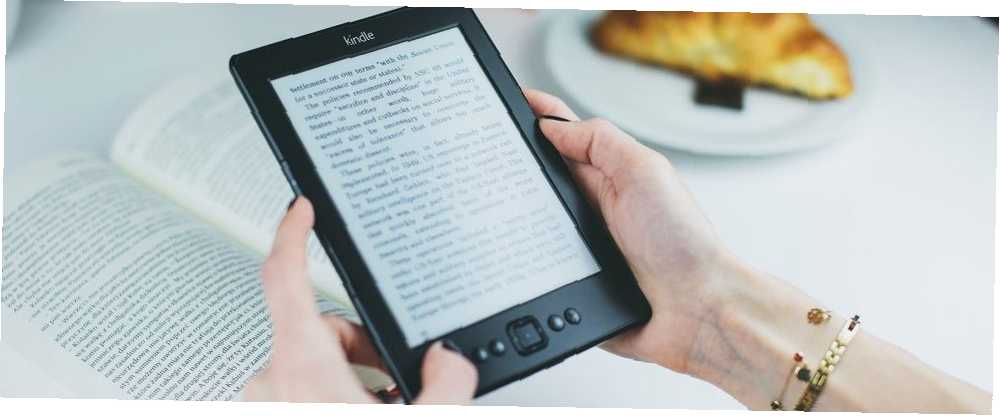
Michael Cain
0
5537
1650
Amazon Kindle uređaji su prije svega poznati kao čitači e-knjiga. Ali jeste li znali da pomoću Calibera možete i čitati novosti na Kindleu?
Svakako, e-knjige bi mogle biti Kindle-ov forte, ali uz malu pomoć Calibera, svoj Kindle uređaj možete brzo pretvoriti u izvor za vijesti.
U ovom ćemo vam članku pokazati kako čitati ažuriranja vijesti na vašem Kindle pomoću Calibre.
Što je kalibar?
Kalibar je udobno najbolja aplikacija za upravljanje e-knjigama koja je dostupna - i ne košta ni trunku. Da biste bili tupi, ako imate veliku zbirku e-knjiga, već biste je trebali koristiti.
Možete upotrijebiti Caliber za uređivanje metapodataka e-knjiga, skidanje omota, slanje e-knjiga u svoj e-čitač i proširenje funkcionalnosti pomoću najboljih dodataka Calibre..
Da biste saznali još više o aplikaciji, pročitajte naš članak koji sadrži najbolje skrivene značajke Calibre 7 Skrivenih značajki kalibra koje će vam pomoći da upravljate svojim e-knjigama boljim 7 značajkama skrivenog kalibra koje će vam pomoći da upravljate svojim e-knjigama Bolji kalibar je sjajan, ali mnogi od njegovih značajke lete ispod radara. Ovdje su najbolje značajke kalibra koje vam pomažu u upravljanju kolekcijom e-knjiga. .
Preuzimanje datoteka: Kalibar (besplatno)
Kako doći do ažuriranja vijesti na vašem zapaliti
Sada kada znate što je Caliber, možemo vam pokazati kako ga koristiti za čitanje ažuriranja vijesti na vašem Kindleu. Samo slijedite ove korake ...
1. Odaberite svoje izvore vijesti
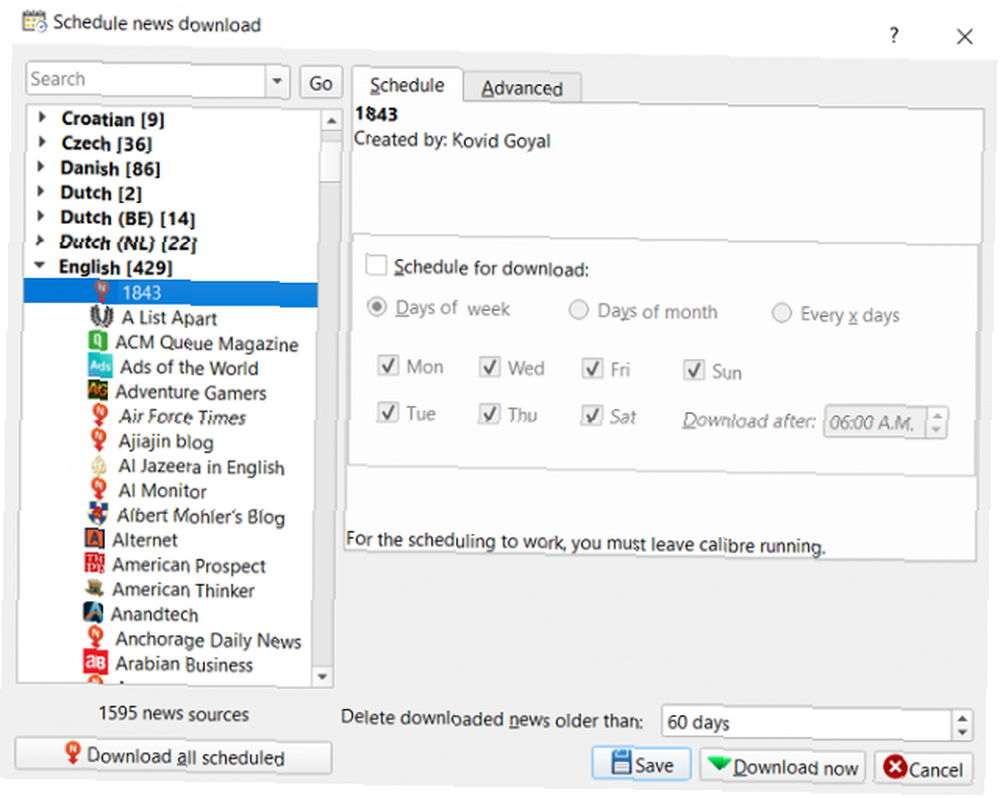
Calibre nudi stotine različitih unaprijed odabranih izvora vijesti koje možete odabrati. Široki je broj zemalja pokriven, a dostupni su i besplatni i pretplatni izvori vijesti. Popis je kreiran i održava kombinacija Caliber korisnika i programera.
Da biste vidjeli dostupne izvore vijesti, otvorite aplikaciju Caliber i kliknite na Dohvati vijesti karticu u vrpci.
Otvorit će se novi prozor. Na lijevoj strani prozora vidjet ćete sve izvore koje Caliber nudi. Oni su razvrstani prema jeziku i zemlji.
U Engleski u odjeljku, naći ćete izdavače vijesti jednako raznolike kao BBC, FOX, ESPN, GameSpot, National Geographic, New York Times i Popular Science. Tu je i obilazak izvora za nišne teme, lokalne vijesti i vrijeme.
2. Odaberite Učestalost sinkronizacije
Zatim trebate odlučiti koliko često želite da Caliber provjerava postoji li novi sadržaj. Za neke će publikacije možda rado preuzeti sadržaj dugog oblika jednom tjedno. Drugi izvori, poput onih koji objavljuju novosti, mogu zahtijevati češću sinkronizaciju.
Da biste zakazali izvor vijesti za preuzimanje i postavili koliko često Kalibar provjerava ažurirane članke, označite izvor na lijevoj ploči i kliknite kvačicu pored Raspored za preuzimanje na Raspored na desnoj ploči.
Ispod Raspored za preuzimanje odaberite željenu frekvenciju sinkronizacije. Možete postaviti dane u tjednima, danima u mjesecu ili prilagođeni vremenski okvir.
3. Prilagodite svoj izvor vijesti
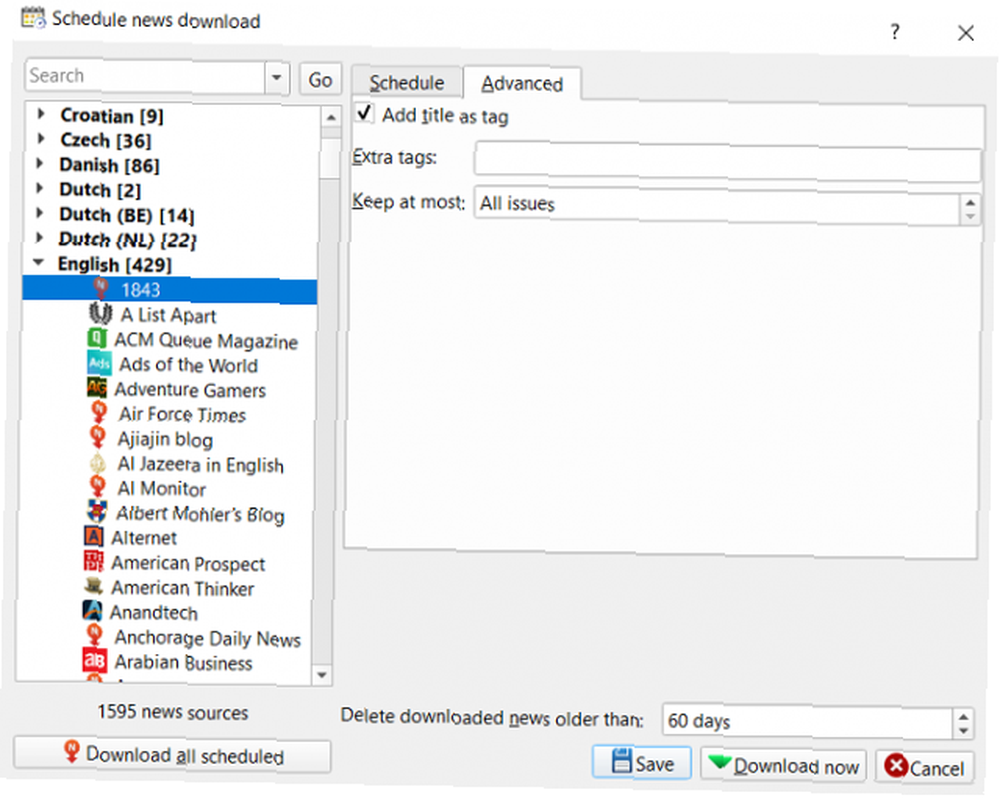
Prije nego što pogodite preuzimanje datoteka gumb, postoji još nekoliko postavki o kojima morate voditi računa.
Prvo, na dnu polja Raspored na prozoru kartice, trebate odabrati koliko će često Caliber automatski brisati stare vijesti. Zadana postavka je 60 dana, ali zbog izvora koji će se češće nadograditi, možda biste htjeli smanjiti broj.
Drugo, provjerite mogućnosti na Napredna kartica. Svojem izvoru vijesti možete dati prilagođenu oznaku (da biste ga lakše pronašli u aplikaciji Kalibar), dodali naslov publikacije kao oznaku i odabrali najveći broj problema za zadržavanje.
Kad konačno budete ugodni sa svojim postavkama, pritisnite tipku Uštedjeti dugme. Ako želite odmah preuzeti sadržaj, kliknite na Preuzeti sada umjesto.
4. Dodajte vlastite izvore vijesti
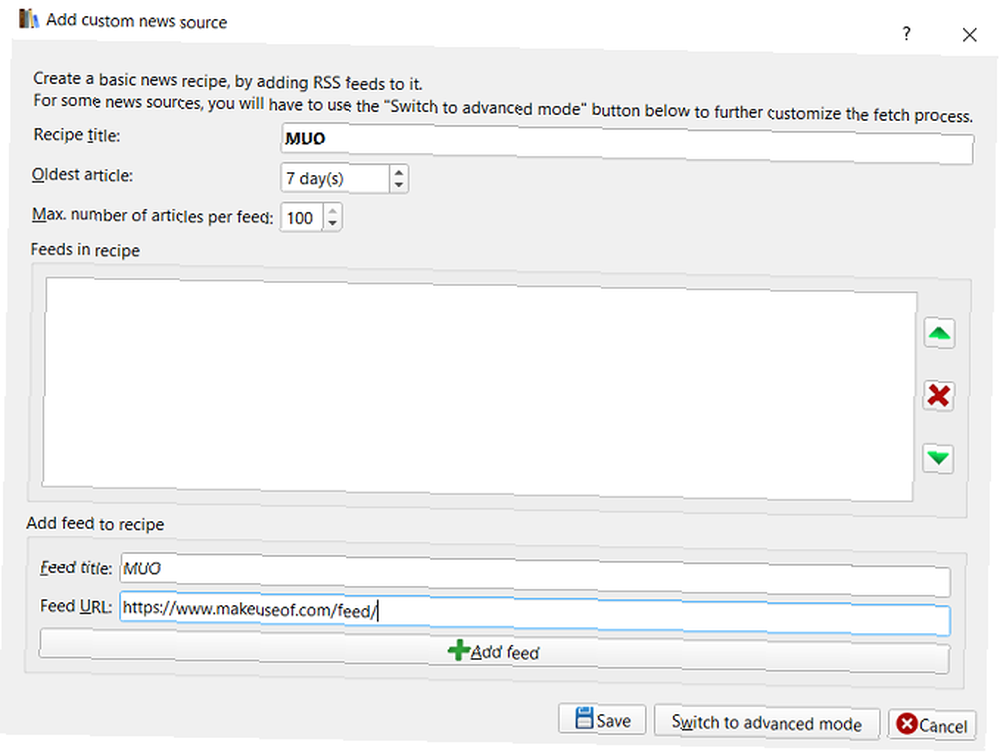
Unatoč impresivnom popisu izvora vijesti koji su ugrađeni u aplikaciju Caliber, posve je moguće da se vaša omiljena web mjesta, novine i časopisi ne nalaze na popisu.
Srećom, Caliber vam omogućuje dodavanje vlastitih izvora vijesti sve dok možete navesti URL njegovog RSS feeda.
Da biste dodali svoje prilagođene izvore vijesti u Caliber, vratite se na početnu stranicu aplikacije, kliknite malu strelicu pored Donesite vijesti, i odaberite Dodajte ili uredite prilagođeni izvor vijesti.
Na dnu novog prozora kliknite na Novi recept. Na sljedećoj stranici novom izvoru možete dati naslov, postaviti najstariji članak i najveći broj stavki po feedu i dodati URL za koji želite da Kalibar skenira.
Kada završite s unosom podataka, kliknite na Dodajte feed, zatim Uštedjeti.
Da biste zakazali sinkronizaciju s novim izvorom, vratite se na glavni Donesite vijesti zaslon. Izvor ćete pronaći u Prilagođen odjeljak lijeve ploče. Slijedite korake dva i tri za informacije o daljnjoj prilagodbi.
5. Pretvorite preuzimanja vijesti
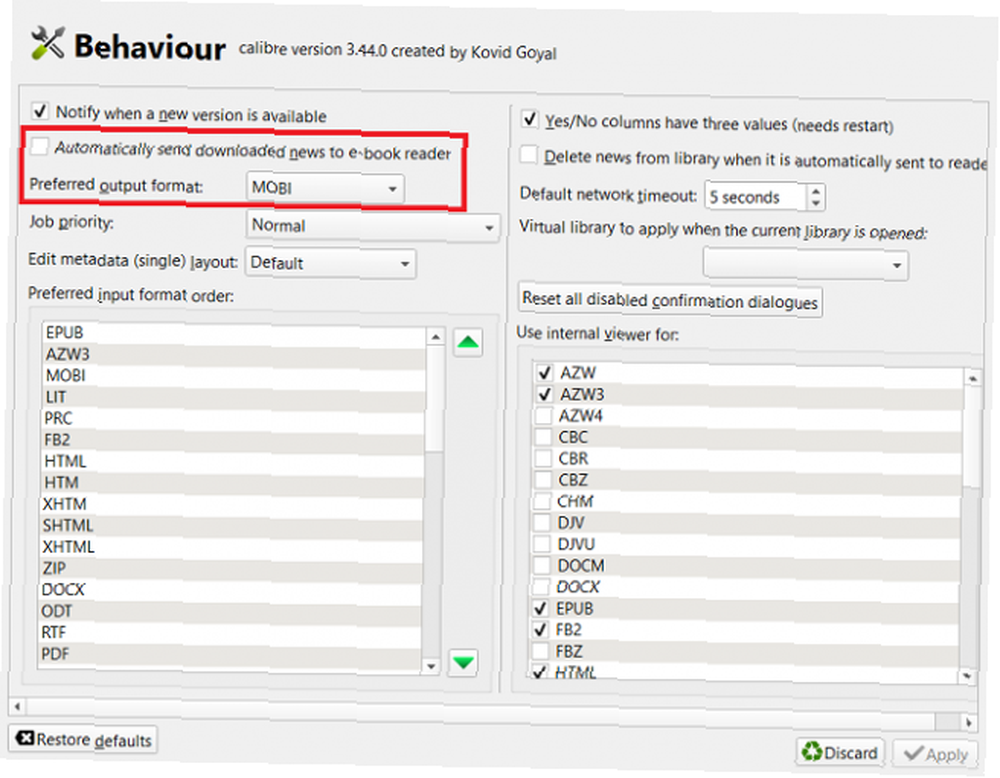
Morate biti sigurni da Calibre pretvara preuzeta ažuriranja vijesti u format koji je kompatibilan s vašim ereaderom prije nego što ga pokušate sinkronizirati..
Da biste pretvorili vijesti u drugi format, idite na Postavke> Ponašanje i pobrinite se za Preferirani izlazni format u polju se prikazuje željena vrsta datoteke.
Također morate osigurati potvrdni okvir pokraj Preuzete vijesti automatski šalju na čitač e-knjiga je označeno.
6. Sinkronizirajte vijesti sa svojim zapaliti
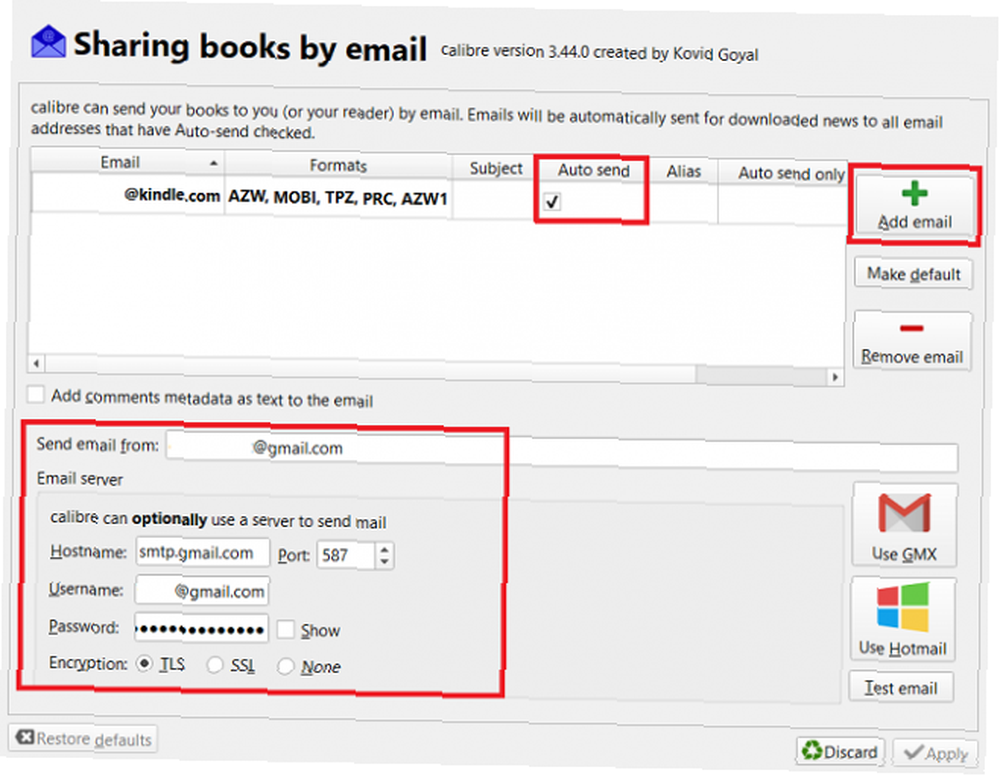
Da biste dovršili postupak i automatski primili ažuriranja vijesti na svom Kindleu, morate postaviti opcije dijeljenja Calibre.
Trebat će vam vaša jedinstvena adresa e-pošte koju je Amazon dao kad ste kreirali svoj Kindle račun na njegovim poslužiteljima. Možete ga pronaći tako da se prijavite na svoj Amazonov račun Vaš sadržaj i uređaji, i kliknete na uređaji kartica.
Uz to, morate autorizirati e-poštu koju ćete koristiti za slanje knjiga (tj. Vašeg primarnog računa e-pošte) na svoj Kindle uređaj. Unutar Vaš sadržaj i uređaji , otvorite račun Amazon, idite na Postavke> Konfiguracija osobnog dokumenta> Konfiguracija e-pošte i dodajte svoju adresu.
Zatim se vratite u Kaliber i krenite prema Postavke> Dijeljenje> Dijeljenje knjiga putem e-pošte. Kliknite na Dodajte e-poštu, upišite svoju adresu e-pošte Amazon Kindle, a zatim potvrdite okvir u Automatsko slanje kolona.
Na dnu zaslona ispunite podatke davatelja usluga e-pošte (ime računala, vrata, korisničko ime i zaporka). Ako koristite Gmail, morat ćete ga omogućiti Manje siguran pristup aplikaciji u postavkama vašeg računa.
Možete pritisnuti Test gumb kako biste bili sigurni da sve ispravno radi.
Napomena: Morate ostaviti Calibre da radi za aplikaciju da biste mogli u stvarnom vremenu slati novosti na svoj Kindle.
Ostali načini da budu u tijeku vijesti
Ako ste tip osobe koja cijeli dan provodi s glavom u zapaliti, mogućnost da primate i novosti na svom uređaju je sjajna. Dakle, zašto ne iskoristiti moć Kalibra da ga se dogodi.
Osobe koje su manje ovisne o čitanju možda će ipak voljeti neke druge načine da ostanu na vrhu najnovijih naslova. Ako želite saznati više, prethodno smo pisali o najboljim vijestima kojima se možete vjerovati. 12 najboljih vijesti u koje možete vjerovati 12 najboljih vijesti u koje možete vjerovati Želite najbolje vijesti? Na ovom popisu najbolje rangiranih vijesti ubijaju se lažne vijesti i objavljuju vjerodostojni sadržaji. i najbolje besplatne aplikacije za vijesti 7 najpopularnijih aplikacija za vijesti besplatno: Google News, Flipboard, Feedly i još 7 najpopularnijih Apps vijesti besplatno: Google News, Flipboard, Feedly i još mnogo toga Zaokružili smo najbolje besplatne vijesti za Android i iPhone da vam donesu priče do kojih vam je važno i još mnogo toga. .











